Email - Configurar una cuenta de correo en Microsoft Outlook
Proveedor de Hosting y Servicios de Internet en Chile, WebHosting
Preguntas Frecuentes EMAIL
Configurar una cuenta de correo en Microsoft Outlook
Preguntas Frecuentes: Email
* Para crear una cuenta nueva de correo electrónico, siga estos pasos:
* En la Barra de herramientas , haga clic Herramientas y, a continuación, seleccione Cuentas de correo electrónico del menú.
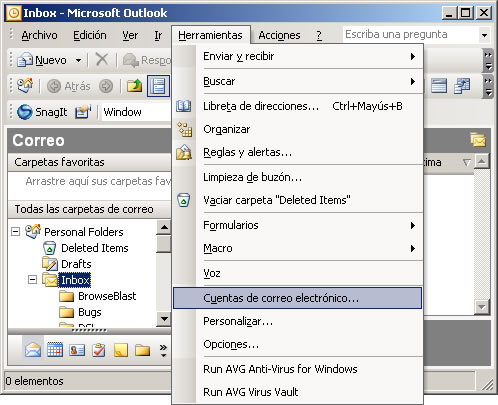
* La pantalla Cuentas de correo electrónico aparece:
* Seleccione Ver o cambiar cuentas de correo electrónico existentes
* Oprima Siguiente para continuar.
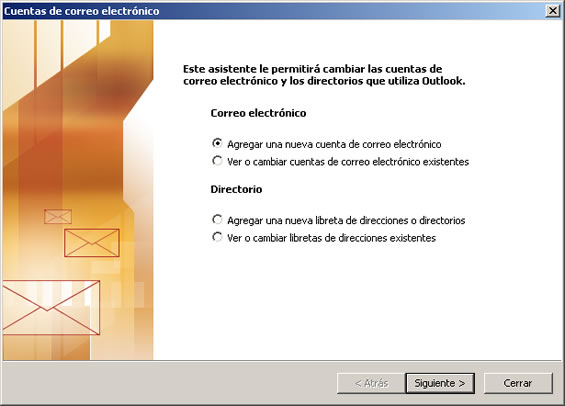
* Seleccione la opción POP3 .
* Oprima Siguiente para continuar.
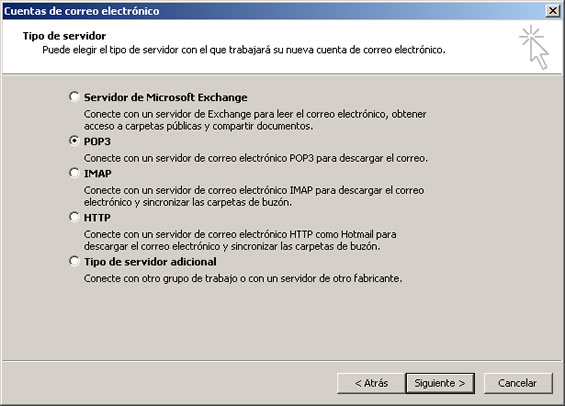
* Ud vera la Configuración ya existente de su correo electrónico de Internet (POP3):
* Información sobre el usuario:
* Su nombre = Ingrese su nombre o un apodo.
Dirección de correo = Ingrese la dirección electrónico de la cuenta.
Servidor de correo entrante (POP3) = mail.dominio.cl por ej mail.isengard.cl
Servidor de correo saliente (SMTP) = mail.dominio.cl por ej mail.isengard.cl
Nombre de usuario = Aca modifica e ingresa la dirección electrónico en forma Completa por ej usuario@dominio.cl
Contraseña = Contraseña de la cuenta de correo
Presione Siguiente.
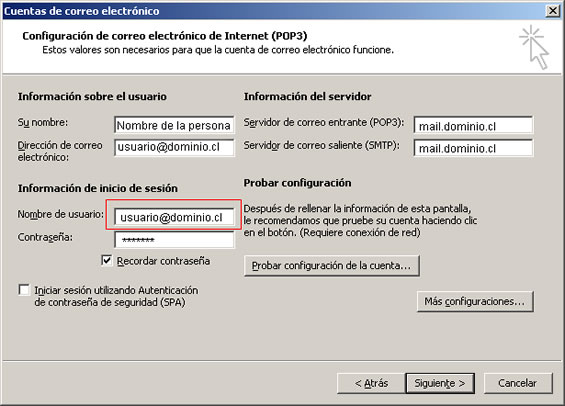
* Y la cuenta ya está creada y configurada correctamente.
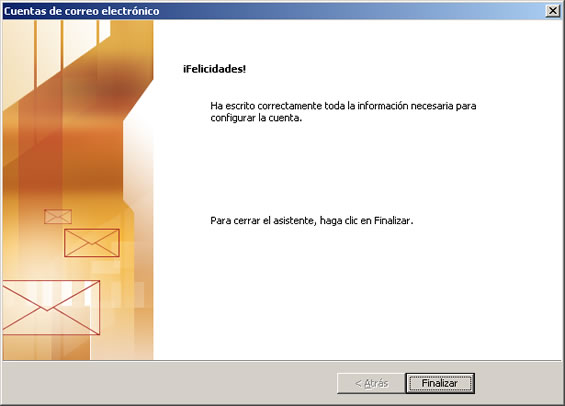
* Oprima Finalizar para completar la configuración.
Si no fue lo suficientemente claro, siga estas instrucciones
- Abrir el programa Microsoft Outlook.
- En el menú superior de la página, haga clic en" Herramientas".
- Se desplegará un menú donde debe hacer clic en "Cuentas de Correo Electrónico".
- En la primera ventana que aparece coloque "Agregar una nueva cuenta de correo electrónico".
- En la siguiente caja elige POP3 luego haga clic en Siguiente.
- En la ventana que aparecerá a continuación, escriba:
- Su Nombre > Colocar su nombre, por ejemplo Juan Soto
- Dirección de correo electrónico > colocar su correo completo, por ejemplo: sunombre@sudominio.algo
- En el campo Servidor de correo entrante (POP3) escriba mail.sudominio.algo
- En el campo Servidor de correo saliente (SMTP) escriba mail.sudominio.algo
- En el campo junto a Nombre de usuario, ingrese su nombre de usuario tal como aparece bajo la Cuentas de Correo del Panel de Control. Su nombre de usuario será cualquier palabra antes del símbolo @ de su cuenta de correo, seguido por las tres primeras letras de su nombre de dominio.
- En el campo de Contraseña, por favor, seleccione la contraseña que usted utiliza actualmente para acceder a la cuenta de correo.
- Dejar la cajita de "Recordar contraseña" seleccionada para que el programa recuerde su contraseña.
- Luego haga clic en "Más configuraciones".
- En la sección General puede completar la información. Es importante llenar "Correo electrónico de respuesta" con su email completo, por ejemplo sunombre@sudominio.algo
- Presione Siguiente y luego Finalizar.
